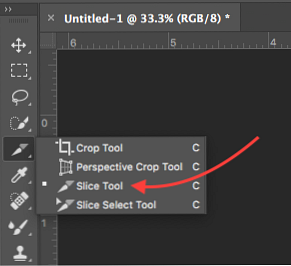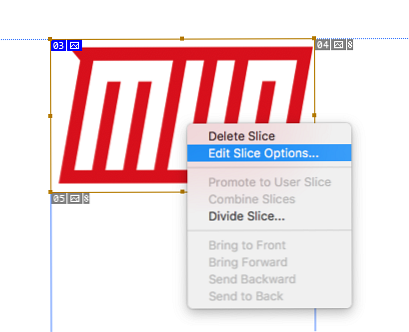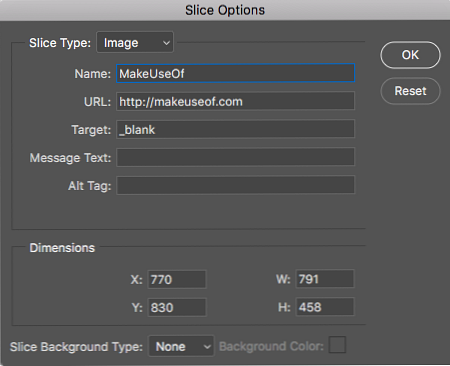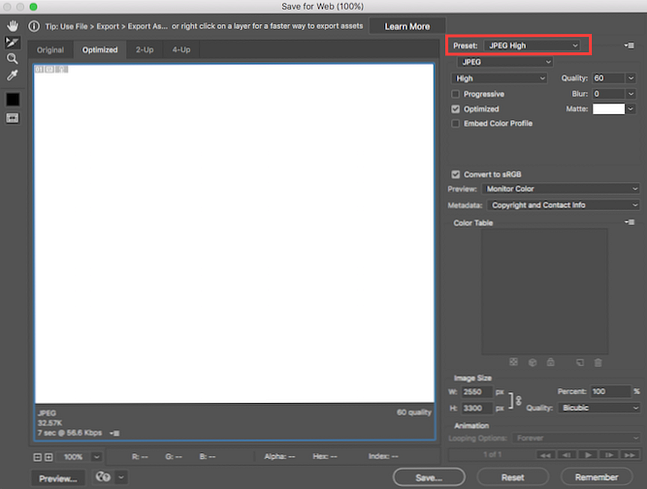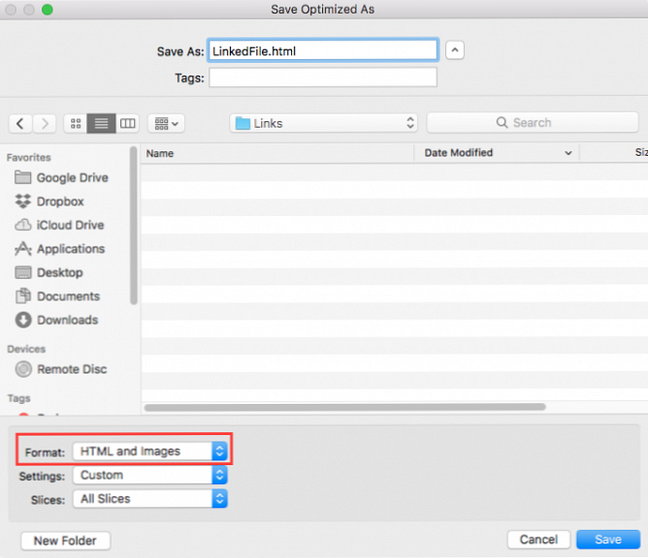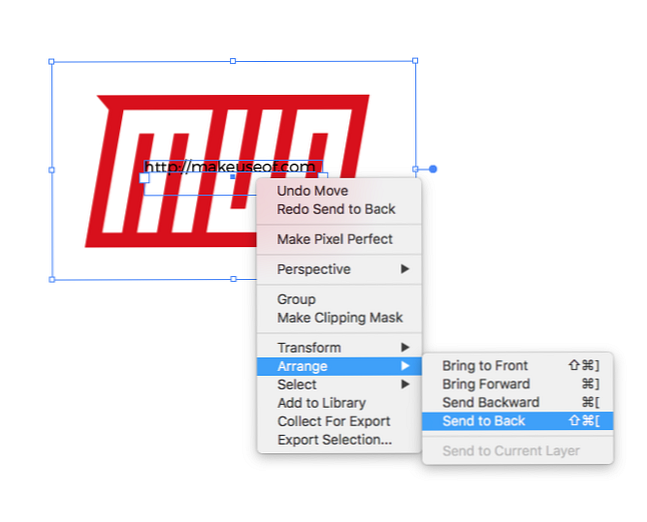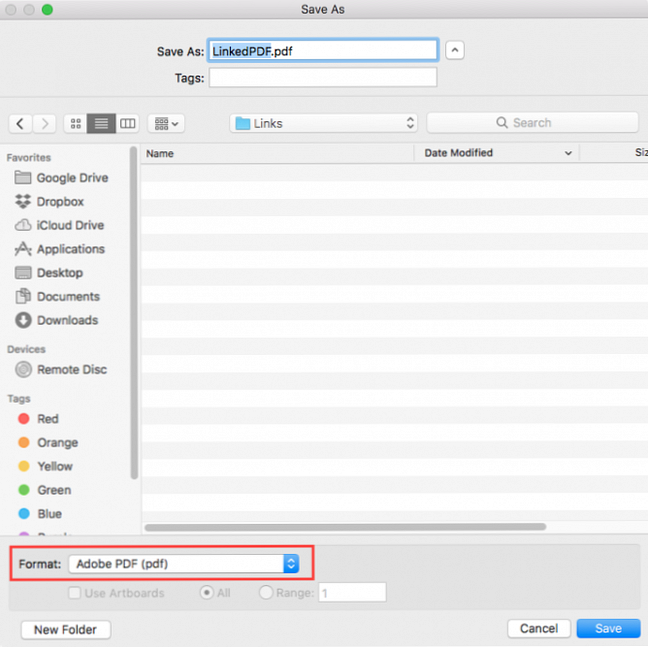Hyperlinks toevoegen in Adobe Illustrator of Photoshop

Het toevoegen van hyperlinks in Adobe Photoshop of Illustrator is niet zo eenvoudig als het selecteren van tekst of het rechtsklikken van een afbeelding en het vinden van de optie die gemakkelijk beschikbaar is. Dat betekent niet dat er in beide programma's geen work arounds beschikbaar zijn om koppelingen naar tekst, afbeeldingen en objecten toe te voegen.
Hyperlinks toevoegen in Adobe Photoshop
De eenvoudigste optie voor het toevoegen van koppelingen naar Photoshop is het gebruik van de Slice-functie. De vangst hier is dat je je document moet opslaan en delen als een HTML-bestand.
- Nadat u de afbeelding of tekst hebt ingevoegd waaraan u een hyperlink wilt toevoegen, selecteert u in Photoshop de Plak tool, die je kunt vinden door in het gereedschapsmenu op het gereedschap Bijsnijden te klikken en ingedrukt te houden totdat je de lijst met het messenpictogram ziet (sneltoets C.)
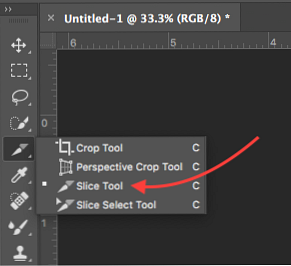
- Klik met de rechtermuisknop op het nieuw ingevoegde segment en klik op Segmentopties bewerken.
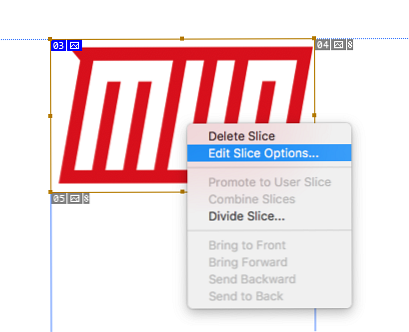
- In het dialoogvenster dat wordt geopend, plaatst u uw link in de URL veld en klik op OK. Als u wilt dat de koppeling in een nieuw venster wordt geopend, selecteert u “_blanco” uit het dropdown-menu voor Doelwit. Klik OK.
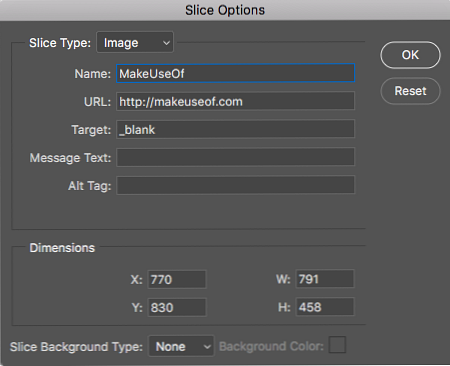
- Als u klaar bent om uw bestand op te slaan, klikt u op het dossier > Exporteren > Opslaan voor internet (oud)
- In het dialoogvenster dat wordt geopend, is het enige dat u moet selecteren het Vooraf ingesteld. U kunt elk van de JPG- of PNG-opties selecteren en klikken Opslaan.
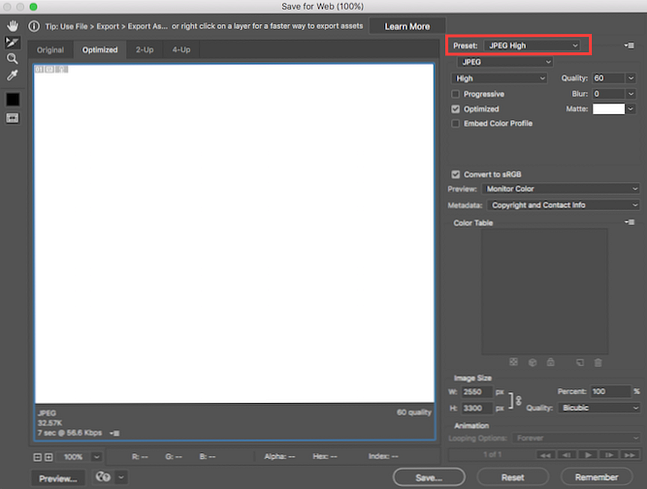
- Typ in het dialoogvenster dat wordt geopend uw bestandsnaam en klik op de Bestandsformaat dropdown en selecteer HTML en afbeeldingen. Klik Opslaan.
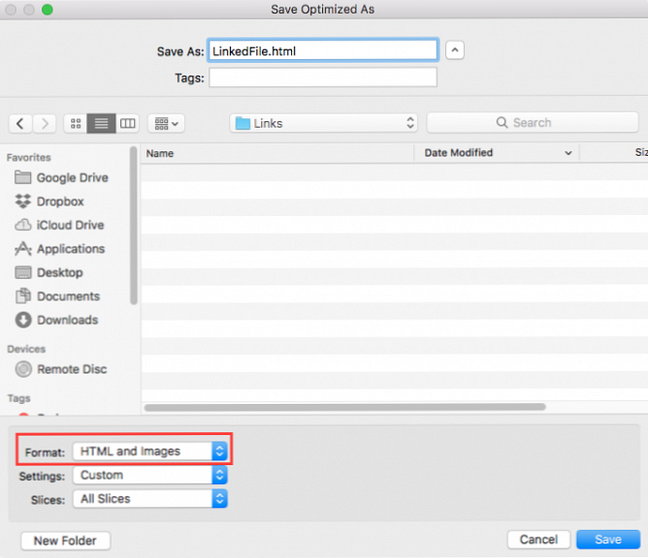
Hyperlinks toevoegen in Adobe Illustrator
Het is een beetje eenvoudiger om een koppeling naar een afbeelding toe te voegen in Illustrator, maar er is ook een probleem: je moet het bestand opslaan als een PDF.
- Selecteer de Tekst tool (sneltoets T) en voeg uw link in bovenaan de afbeelding of het object waaraan u de link wilt toevoegen. Zorg ervoor dat u de in te voegen link invoegt http: //.
- Je zult een manier moeten vinden om de tekst van de link te verbergen. U kunt het achter het object plaatsen door met de rechtermuisknop te klikken en te selecteren Regelen > Verzenden naar terug. Je kunt de kleur ook veranderen in dezelfde kleur als je achtergrond of het object dat je linkt, als het een effen kleur heeft.
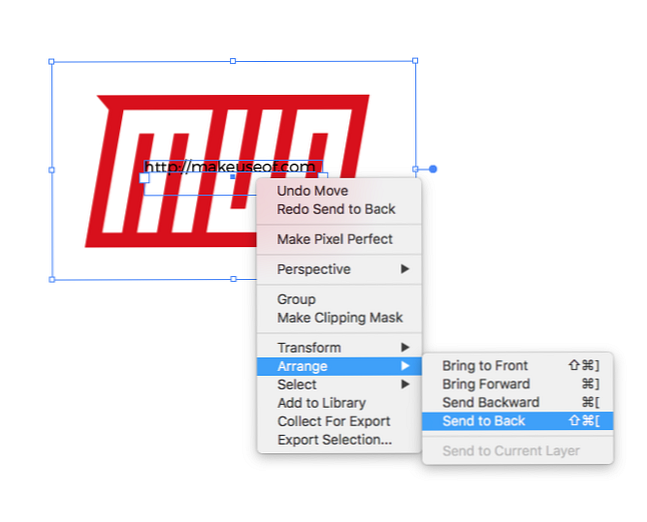
- Klik het dossier > Opslaan als.
- Voer in het dialoogvenster dat wordt geopend uw bestandsnaam in en selecteer de indeling selecteren PDF.
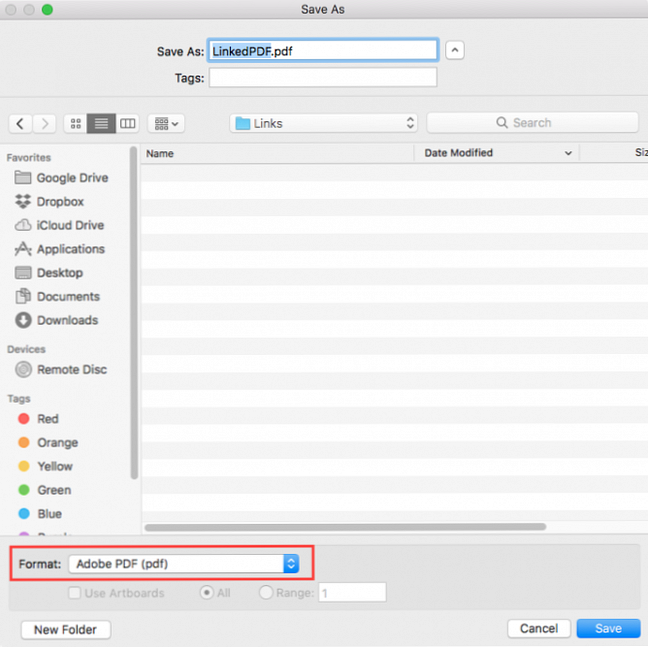
Deze methode werkt niet met tekstvakken. Als u een koppeling naar tekst wilt toevoegen, kunt u de bovenstaande stappen volgen, maar u moet eerst uw tekst naar contouren converteren. Hiertoe klikt u met de rechtermuisknop op het tekstvak en selecteert u Schetsen maken. Maar wees gewaarschuwd: als je dit eenmaal hebt gedaan, kun je de tekst niet bewerken.

Als u een lid bent van Adobe Creative Cloud 5 Redenen om de Adobe Creative Cloud 5 te kopen Redenen om de Adobe Creative Cloud te kopen Adobe's Creative Cloud biedt heel veel voordelen. We hebben een lijst met redenen verzameld om te investeren in Adobe Creative Cloud zolang het nog kan. Lees Meer, u kunt in plaats daarvan Adobe Acrobat gebruiken om links naar uw tekst in een PDF-bestand in te voegen.
Ontdek meer over: Adobe Illustrator, Adobe Photoshop.